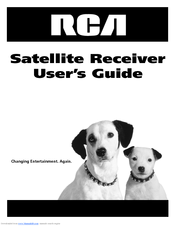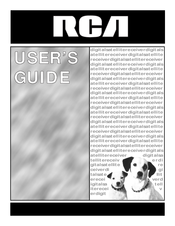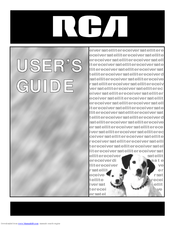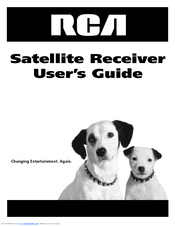Подключите ваш спутниковый ресивер, у примеру, на тот телевизор, который Вы будете использовать при просмотре спутниковых телеканалов.
Сам телевизор, желательно должен быть цветной, иначе Вы будете путаться в подсказках для красной, зеленой, желтой и синей кнопок. При подключении, проще использовать НЧ (низкочастотный) «аудио/видео» кабель. Так как, первая настройка спутникового ресивера, является только предварительной, и она необходима, для корректировки нашей спутниковой антенны, соединение сделать можно только кабелем видео. В звуке у нас пока нет необходимости (по первому разу, телевизор нам нужен будет, только для отображения информации о уровне и качестве сигнала).
Можете, конечно, подключить еще и аудио сигнал, но звука сейчас, все равно не будет, так как первоначальную настройку ресивера мы будем делать без подключенной спутниковой антенны. Ниже я даю пояснение по подключению и видео и звука, так сказать на будущее.
В стандартной цветовой маркировке, разъемы на аппаратуре соответствуют: Видео — желтый, аудио правый — красный, аудио левый — белый.
Цвета на штекерах кабеля, и на разъемах электронного аппарата, по цвету, могут не совпадать. Цветовая маркировка сделана только для удобства, и ни коем образом, не влияет на прохождение сигнала.
Разъем SCART на задней
панели телевизора.
Так как, или SCART разъем, или тюльпан, присутствуют почти на всех телевизорах и ресиверах (и не только), с таким набором, Вы всегда сможете установить нужное подключение без лишней прогулки в магазин.
При отсутствии этих разъемов на вашем телевизоре (к примеру, на переносном ТВ), единственным выходом будет, подключение через высокочастотный ВЧ-кабель (или по другому назвать РЧ — радиочастотный) кабель, как я описывал ранее, при варианте подсоединения ресивера с ВЧ выходом на другой телевизор(ы). Но тут, обязательно в спутниковом ресивере, должен стоять ВЧ модулятор.
Предположим, что у вас в телевизоре есть поддержка звука в режиме стерео, или если Вы подключите свой ресивер таким способом, видео на телевизор, аудио на отдельный более качественный стерео усилитель. Даже если, практически все современные спутниковые ресиверы, имеют два канала выхода звукового сопровождения, это не означает что все телепрограммы, сопровождаются именно стерео озвучиванием.
Во-первых, это зависит, от свойств передаваемого сигнала этого телеканала. Во-вторых, от свойств той телепередачи, в каком режиме она идет, в стерео, или моно. Может быть и такое, например Вы переключились на какой либо канал, картинка нормальная, все вроде бы в порядке, но в звуковом сопровождении присутствует какой то посторонний разговор или музыка. Что это такое?
Дело в том, что некоторые передаваемые спутником каналы идут в моно режиме, а это значит, появляется возможность использовать тот же самый звук стерео, но… по одному уже звуковому каналу. Например, по правому — «R», будет сопровождение телепередачи, а по левому, «L» каналу, может передаваться какая либо радиостанция, к примеру, местное радио.
Фото 16 Часть пульта ресивера №2.
И еще, не следует путать эту кнопку с выбором «языкового звукового сопровождения», как например в ресивере №1 (см. фото), они похожи по названию — AUDIO R/L и AUDIO, поэтому, их с легкостью можно перепутать. А на пульте ресивера №2, она имеет более корректное название (см. фото), «LANG» — language (язык). Эта клавиша позволяет прослушивать телепередачу на других языках, но она работает, если спутниковый сигнал данного телеканала, поддерживает эту функцию.
Теперь включите телевизор, и переведите его в режим «AV», если конечно Вы используете НЧ кабель. При соединении через ВЧ модулятор ресивера, и антенный вход телевизора, сам телевизор придется сначала настроить на частоту «ВЧ» выхода с ресивера (для этого обратитесь к инструкции телевизора, и выберите раздел «настройка на канал».
Подключите сетевую вилку ресивера к розетке и нажмите на выключатель, который как правило, находится на задней панели корпуса приемника (Фото 17 и Фото 18). Некоторые современные ресиверы могут идти без механического выключателя, включаются и отключаются такие приемники дистанционным пультом, или кнопкой с передней панели самого ресивера.
При включении, спутниковый ресивер загрузит находящуюся в постоянной памяти (ПЗУ), программу и перейдет в ждущий режим.
Настройка спутникового ресивера (предварительная настройка ресивера)
К сожалению, у меня нет возможности описать настройку каждого спутникового ресивера в отдельности. В любом случае, учитывая их многочисленность, это просто не реально. Поэтому рассказывать придется, полагаясь только на некоторых примерах. Изложенная ниже информация, может отличаться от вашего варианта модели ресивера, но по своему общему принципу весь процесс, очень похож. Так что, прочитав это описание, думаю, Вы сможете разобраться и со своей моделью ресивера. Единственно, что здесь можно посоветовать, это, не бойтесь изменять какие либо параметры. Если Вы забыли, какую опцию изменили, или совсем запутались в настройках, то, как правило, все восстановить в изначальное состояние, можно выбрав в меню параметр «заводские установки» (или «настройки по умолчанию»), и далее, пошагово повторить все с начала.
Первым делом, при первом включении спутникового ресивера, следует настроить языковый интерфейс, обычно по умолчанию стоит английский, хотя… может стоять и другой. Побродите по меню с помощью кнопок навигации (стрелок), и по открывайте подменю нажатием клавиши «OK». Найдите и выберите параметр «language» (язык), далее подтверждаем наш выбор на надписи «Russian» (Русский).
Чтобы облегчить настройку спутникового ресивера, давайте, четко определим, какие именно параметры, Вам надо ввести в его память. Разделим ввод этих параметров на два этапа:
Первый этап: Ввод в спутниковый ресивер параметров типа подвеса, и параметров установленного на спутниковой антенне конвертера.
Второй этап: Ввод в спутниковый ресивер транспондеров (то есть, параметров транспондеров), того спутника, на который предполагается настраивать спутниковую антенну.
Так как настройку ресивера, я буду пояснять на конкретном примере, который уже описывал на предыдущих страницах, давайте вспомним, какие были параметры спутниковой антенны и ее конвертера, а так же, данные транспондеров того спутника, с которого будет приниматься сигнал.
Тип антенны, и ее диаметр, я не стал указывать, так как, эти параметры в настройке спутникового ресивера не участвуют.
Коэффициент шума, и чувствительность конвертера, я так же не стал указывать, так как они относятся лишь к качественным показателям, и в настройке спутникового ресивера так же не участвуют.
Спутник Express AM 22 53,0°E (53 градуса восточной долготы). Для настройки спутниковой антенны, нам достаточно будет одного действующего, транспондера, выбранного спутника.
Здесь желательно выбирать тот транспондер, на котором вещаются, сразу несколько телеканалов (пакет). Как показала практика, такие транспондеры меняют свои параметры крайне редко, и у вас будет больше шансов, что сам спутниковый транспондер, введенный вами, окажется действующим.
Но все равно, будь то транспондер с одним каналом, или с несколькими, всегда не помешает еще раз проверить, (например, в интернете), не поменялись ли какие-то либо его параметры. В случае ввода устаревших данных, ни о какой настройке спутникового ресивера, и тем более, ни о какой настройке спутниковой антенны, речи быть не может.
Забегу немного вперед. Можно значительно упростить настройку спутниковой антенны, если к примеру, у какого либо вашего знакомого, уже стоит спутниковая антенна, которая, настроенная на нужный Вам спутник. Подключите к ней свой, уже настроенный ресивер, и просканируйте транспондеры этого спутника. Этот вариант, исключит сомнения по разному поводу. Например, действующие ли транспондеры Вы ввели, исправен ли ваш спутниковый ресивер и конвертер, ну и т. д.
Далее, я буду приводить скриншоты (фото с экрана), двух вышеупомянутых FTA ресиверов №1, и №2, и при этом, пояснять некоторые моменты. С вашей стороны следует постараться применить данное пояснение к вашему случаю.
Первый этап
Настройка спутникового ресивера на конфигурацию спутниковой антенны
На пульте управления, нажимаем кнопку MENU, и переходим в главное меню настроек ресивера. Сначала нам надо найти такой раздел как «Установка антенны» (или «Управление антенной», «Настройка антенны»…).
В спутниковом ресивере №1, это меню находилось: Главное меню Установки пользователя
Установка антенны (Фото 1).
В ресивере DRE — 4000, DRS — 5001 (ресивер для просмотра «Триколор ТВ»): Главное меню Настройка
Системные установки
Настройка антенны.
Находим этот раздел, и жмем кнопку «OK».
Фото 1 Изначальное меню данного спутникового ресивера.
Перед нами открывается меню настройки конфигурации спутниковой антенны. Давайте, на примере ресивера №1 (Фото 2), разберемся какие параметры там указаны и какие из них нам надо изменить (или оставить как есть, если они уже установлены правильно). В некоторых спутниковых ресиверах, по умолчанию, настойки заблокированы паролем (который можно потом изменить), и как правило, он составляет набор из четырех, или пяти нулей, например надо заполнить этими нулями четыре звездочки — «****» «0000».
Перед тем как продолжить пояснение, чтобы Вы излишне не ломали себе голову, хотелось бы обратить внимание на некоторый момент. Он связан, с переводом языкового интерфейса спутникового ресивера, на наш великий, и могучий, русский язык. Некоторые слова, могут не совсем соответствовать тем функциям, которые, они непосредственно означают. Это, скорее всего, относится к изъянам компьютерного перевода. Дело в том, что после такого перевода, текст надо обязательно проверять и корректировать, но видимо производители этим пренебрегают, после чего получается такая «абракадабра». За пример можно взять слово «Записано», обозначающее тип подвеса антенны. Кем она записана, и куда, наверно это знают только сами производители. Более правильное обозначение этого параметра «Фиксированная» (жесткий фиксированный подвес). Так что, включайте свою фантазию, и относитесь к этому, с частичкой юмора.
Теперь разберем каждый параметр меню «Установка антенны» данного спутникового ресивера (Фото 2), в отдельности:
Фото 2 Меню настройки спутниковой антенны.
Антенна: может принимать значения — « 1,2,3…14,15,16 »
- Порядковый номер спутниковой антенны или конвертера. Современные ресиверы могут поддерживать прием сигнала, с нескольких антенн, или конвертеров, что в свою очередь, позволяет поочередно принимать этот сигнал с нескольких спутников. Схему пяти видов таких подключений, можете посмотреть здесь. Переключение антенн или конвертеров, осуществляется с помощью специальных DiSEqC переключателей (работающие по протоколу DiSEqC 1.0, DiSEqC 1.1…).
Тип: (тип подвеса спутниковой антенны) может принимать значения — « Записано, DiSEqC 1.2, USALS »
- Записано (возможно, у вас будет другое слово) — жесткий фиксированный подвес (на этом примере, я буду пояснять дальнейшую настройку).
- DiSEqC 1.2 — Моторизированный подвес (со встроенным позиционером), управляемый через протокол DiSEqC 1.2. Данный параметр, будет рассмотрен в разделе «Установка и настройка мотоподвеса».
- USALS — Моторизированный подвес. Данный параметр, будет рассмотрен в разделе «Настройка USALS».
Спутник: может принимать значения — (увы… весь список спутников, здесь не влезет)
- Тут я думаю понятно, спутник, на который будет производиться настройка спутниковой антенны. В случае установки на одну антенну более одного конвертера (так называемый «мультифид»), здесь указывается спутник, на который настраивается именно этот конвертер.
Тип низко шумного блока: (т. е. конвертера) может принимать значения — «Универсальный, Нормальный, LNBF»
- В этом пункте выбирается тип LNB, то есть конвертера, который стоит на спутниковой антенне.
Частота LNB 1: может принимать значения — «числовой параметр»
- Нижняя частота гетеродина спутникового конвертера (нижнего диапазона).
LNB Fred. 2: может принимать значения — «числовой параметр»
- Верхняя частота гетеродина спутникового конвертера (верхнего диапазона).
0/12 Вольт: может принимать значения — «0 вольт, 12 вольт»
- Если Вы включаете «12 Вольт» в этом меню, на разъеме который выводится на заднюю панель спутникового ресивера, появляется напряжение «+12 Вольт» постоянного тока, относительно корпуса самого ресивера. То есть, при выборе каково либо телеканала с этого спутника, на разъем будет подаваться «12 Вольт». Служит для управления, каким либо внешним устройством.
22 Кгц тон: может принимать значения — «0 КГц, 22 КГц»
- Служит для ручного переключения верхнего и нижнего диапазонов некоторых спутниковых конвертеров (к примеру, линейным универсальным), тональным сигналом частотой 22 килогерца, или 0 килогерц. «0 КГц» — нижнего диапазона, «22 КГц» — верхнего диапазона.
DiSEqC: может принимать значения — «Порт-A, Порт-B, Порт-C, Порт-D»
- Здесь указывается, на каком входе DiSEqC-переключателя (если таковой имеется), находится антенна или конвертер, которые, настраиваются на выше указанный спутник. В зависимости от модели приемника, могут принимать значение «Порт A,B», «Порт A,B,C,D».
«C» или «Ku»: может принимать значения — «0/22 КГц, 0 /12 вольт»
- Этот параметр означает, каким сигналом, спутниковый ресивер, будет управлять переключением диапазонов конвертера, который, поддерживает и C и Ku диапазон, тональным — 0/22 КГц, или постоянным напряжением — 0/12 вольт.
К сожалению, в вашем случае, слова меню, могут значительно отличатся от выше изложенного. Здесь единственно, чем я постараюсь Вам помочь, более подробно остановится на некоторых параметрах, и объяснить, откуда они берутся.
Настройка ресивера на конвертер (настройка ресивера на установленный на спутниковой антенне конвертер)
Сигнал со спутника, с определенной поляризацией, падает на зеркало спутниковой антенны, и далее отражается на облучатель конвертера. Спутниковый сигнал горизонтальной поляризации — Horisontal (H), идет в горизонтальной плоскости (Рис. 1).
Рис. 1 Сигнал горизонтальной поляризации — Horisontal (H).
Вертикальной — Vertical (V), в вертикальной плоскости (Рис. 2).
Рис. 2 Сигнал вертикальной поляризации — Vertical (V).
В круговой поляризации, сигнал как бы вращается в одну, или другую сторону, условно называясь правой — Right (R), и левой — Left (L) поляризацией.Теперь давайте, разберемся с частотой сигнала. Как мы уже знаем, выпускаемые спутниковой промышленностью конвертеры, имеют свой частотный диапазон. Как правило, нам доступны C или Ku.
Эти конвертеры, так же бывают, одно- или двух-диапазонными. Это объясняет нам, почему у некоторых спутниковых конвертеров, надо вписывать один параметр частоты (частота — LNB 1), у других два (частота — LNB 1 и LNB 2).
Зачем такая сложность? Здесь дело в том, что сам по себе спутниковый конвертер, может охватить только некоторую часть принадлежащего ему диапазона спутникового сигнала. Поэтому, чтобы расширить его принимаемый частотный спектр, к нему добавляют еще один, как бы под-диапазон (LNB 1 + LNB 2), тем самым, увеличивая захват большей части этого спутникового частотного спектра.
Давайте разберемся на конкретном примере, на уже упоминавшимся ранее, двух спутниковых конвертеров фирмы Golden Interstar, «Ku» диапазона. Универсального линейного конвертера с двумя выходами, поддерживающего вертикальную и горизонтальную поляризацию, а так же, кругового конвертера, правой и левой поляризацией, с одним выходом.
Вот частотные параметры этих двух спутниковых конвертеров:
Сравним диапазон частоты конвертеров с частотным спектром спутникового диапазона «Ku».
Здесь наглядно видно, что оба этих конвертера, захватывают только часть диапазона «Ku», в случае с универсальным конвертером линейной V и H поляризации от 10.7 до 12.7 ГГц, а с конвертером круговой, правой и левой поляризацией, «11.7 ГГц…12.5 ГГц» (здесь у линейного конвертера частотный спектр начинается с «10.7 ГГц», а у кругового с «11.7 ГГц»).
Универсальный линейный конвертер, захватывает хоть и не всю, но большую часть диапазона «Ku (так как, он двух — диапазонный), а конвертер круговой поляризации всего его треть. Это обусловливается технической возможностью так называемого «гетеродина», который находится внутри самого спутникового конвертера.
Гетеродин — это генератор электрических колебаний, применяемый для преобразования частот в радиоэлектронике. В данном случае, он служит для преобразования частот спутникового сигнала, идущего со спутника.
Гетеродин, имеет свою определенную частоту. В первом случае, у универсального линейного конвертера, чтобы расширить частотный спектр принимаемого сигнала, таких гетеродинов два, которые и разделяют весь принимаемый диапазон, как бы на два поддиапазона, нижний и верхний.
Чтобы управлять переключением между диапазонами гетеродинов конвертера, спутниковый ресивер вырабатывает тоновый сигнал частотой 0 КГц или 22 КГц. В случае, если ресивер посылает конвертеру тоновый сигнал 22 КГц, включается верхний диапазон (11,7 ГГц…12,7 ГГц), если 0 КГц (т.е. управляющего сигнала на конвертер, вообще не будет), то нижний (10,7 ГГц…11,7 ГГц). В некоторых конвертерах, диапазоны могут переключаться постоянным напряжением «0/12 вольт», если нет напряжения, то включается нижний диапазон, а если «+12 вольт», то верхний.
У описываемого выше конвертера с круговой поляризацией, гетеродин всего один (это объясняет его меньший охват диапазона «Ku»), поэтому никакого переключения между его поддиапазонами, делать не надо.
А откуда брать эти параметры? Как я уже говорил, технические параметры спутникового конвертера, можно взять с бирки на корпусе самого конвертера, или с упаковочной коробки, ну или из его технического паспорта.
Опять же, для наглядности, разберем оба вышеупомянутых конвертера, отдельно, на примере настройки спутникового ресивера №1, в меню настройки спутниковой антенны.
Чтобы меньше путаться в названиях в пункте «Тип низко шумного блока» (конвертера), я рекомендую смотреть не только на само название, но и на частоты гетеродинов поддиапазонов конвертера.
В предлагаемом мной примере, они называются «Частота LNB 1» и «LNB Freq. 2». Что соответствует, частоте нижнего гетеродина (9750 МГц), и верхнего (10600 МГц), см. Фото 3.
Фото 3 Ввод параметров универсального конвертера.
Если Вы не нашли, нужное Вам название, Вы можете, параметры частот конвертера, ввести вручную, с помощью цифровых кнопок на дистанционном пульте, что в спутниковом ресивере №1, соответствует выбору названия «Нормальный» (Фото 4). То есть, при выборе этого названия, нам становится доступным, редактирование частот гетеродина (гетеродинов) самого конвертера.
Фото 4 Ввод параметров универсального конвертера вручную.
На предыдущей фотографии (Фото 3), ввод параметров частоты гетеродинов, блокируется, затемняясь бледным или фоновым цветом, тем самым, предлагая перебирать названия типов, облегчая новичкам выбор типа конвертера.
Важно! Перед изменением каких либо параметров, хочу предупредить некоторых владельцев спутниковых ресиверов. Есть приемники, в которых изначально блокируются ручной ввод этих параметров. Например, невозможно вручную прописать значения частот, вида поляризации, и т. д. Это сделано для того, чтобы, начинающий пользователь, по незнанию не ввел каких либо хаотичных данных. Как разблокировать ввод этих данных? Как обычно, у таких ресиверов, есть опции, что то типа «Новичок» и «Эксперт». По умолчанию обычно стоит режим «Новичок». Найдите эти опции, и обязательно переключитесь в режим опытного пользователя. И только после этого, Вы сможете редактировать, ранее недоступные значения и опции.
И так, вернемся к вводу параметров конвертера. В виду того, что, на этикетке этого конвертера, были прописаны не все необходимые параметры, я их взял с упаковочной коробки (Фото 5):
Фото 5 Параметры спутникового конвертера указанные на его упаковке.
Вводим параметры этого конвертера (линейного универсального), в спутниковый ресивер:
Тип низко шумного блока (конвертера):
- Если бы я выбрал параметр «Универсальный», то частоты гетеродинов выставились бы по умолчанию (только для данного типа конвертера). Если выбрать «LNBF», то это будет означать что на спутниковой антенне у нас стоит конвертер «C-диапазона».
Здесь я выберу значение «Нормальный», так как, для данной модели спутникового ресивера, это позволит ввести частоты гетеродинов, вручную.
Частота LNB 1: Здесь надо прописать значение частоты нижнего гетеродина.
- Смотрим на параметры указанные на упаковке конвертера.
- И вводим число «9750», то есть частоту этого гетеродина в мегагерцах (МГц).
LNB Fred. 2: Здесь надо прописать значение частоты верхнего гетеродина.
- Смотрим опять на параметры указанные на упаковке конвертера.
- И вводим число «10600», опять же в мегагерцах (МГц).
Остальные параметры обозначают различного рода переключения, я оставлю по умолчанию. Остановлюсь, разве что, на том параметре, который непосредственно касается работы самого спутникового конвертера.
На упаковке этого конвертера, были еще такие параметры:
Они поясняют, каким сигналом ресивер, будет переключать конвертер между гетеродинами. Здесь сразу напрашивается вопрос, а куда прописывать эти параметры? Ответ, если в ручном режиме, по примеру ресивера №1, вписывается в ручной выбор (Фото 4, восьмая строка) — «0 КГц» нижний гетеродин, а «22 КГц» верхний. А если поставить значение «Нет», то этот приемник автоматически, после того как Вы пропишете частоту транспондера (в меню настройки транспондеров), выдаст нужный сигнал на управление гетеродинами конвертера, соответствующий именно этому диапазону.
Для полноты информации, разберем еще один параметр. На упаковочной коробке конвертера, были еще написаны, частотные диапазоны охвата, для обоих гетеродинов:
Частотный диапазон охвата, нижнего гетеродина спутникового конвертера.
И частотный диапазон охвата, верхнего гетеродина спутникового конвертера.
Исходя из этого, по частоте транспондера, можно определить, на каком гетеродине, будет работать ваш конвертер. Давайте возьмем любой отдельный транспондер, спутника «Express AM 22»:
Судя по параметру 11044 МГц, мы теперь можем сказать, что при просмотре каналов, с этого транспондера, будет работать нижний гетеродин (Low band), так как, эта частота, входит в диапазон 11700…12750 МГц. А это значит, что ресивер, подаст на управление конвертером, тоновый сигнал «0 КГц» (то есть, так как значение ноль, сигнала вообще не будет).
Как Вы видите, здесь нет ничего таково уж сложного. Какой бы ни был, частотный параметр установленного на вашей спутниковой антенне, конвертера, этот параметр всегда можно ввести вручную.
С двух диапазонным конвертером мы разбирались, теперь рассмотрим однодиапазонный.
Далее, мы рассмотрим настройку ресивера, на примере установки на спутниковую антенну кругового конвертера, у которого только один гетеродин, то есть, однодиапазонный конвертер (Фото 6).
Фото 6 Параметры спутникового конвертера указанные на его упаковке.
В принципе, здесь, все тоже самое, только, еще проще. Так как, в приводимом мной примере конвертера, гетеродина не два, как в предыдущем, а один. А значит, надо указывать только одну частоту (Фото 7).
Фото 7 Параметры записи одно-диапазонного конвертера, у которого, один гетеродин.
Вводим параметры этого кругового конвертера, в спутниковый ресивер:
Тип низко шумного блока (конвертера):
- В этой модели спутникового ресивера, в меню настройки спутниковой антенны «Установка антенны», нет заранее готового пункта для данного типа конвертера. Поэтому, здесь я выберу значение «Нормальный», так как, это позволит ввести частоты гетеродинов, вручную.
Частота LNB 1: Здесь надо прописать значение частоты одного единственного гетеродина этого конвертера.
- Смотрим на параметры указанные на упаковке конвертера.
- И вводим число «10750», то есть частоту этого гетеродина в мегагерцах (МГц).
LNB Fred. 2: Здесь надо прописать значение частоты верхнего гетеродина конвертера.
- В место частоты, верхнего гетеродина, можно указать любой числовой параметр, в данном случае, это значения не имеет, для наглядности, что данный конвертер с одним гетеродином, я вписал пять нулей, «00000» (Фото 8).
В однодиапазонном конвертере, отпадает надобность в переключении гетеродинов, тоновым сигналом «0 КГц» и «22 КГц», ведь зачем их переключать, если гетеродин всего один.
В заключение обсуждения пункта меню ресивера «Установка антенны», я приведу пример настройки спутниковой антенны в ресивере №2 (Фото 8).
Фото 8 Меню настройки спутниковой антенны и выбора транспондера.
Меню настройки спутниковой антенны, спутникового ресивера №2, несколько отличаются от предыдущего… В этом приемнике, производители решили немного объединить меню настройки спутниковой антенны и выбора транспондера.
Я не буду рассматривать похожие параметры, здесь думаю и так понятно. Последние три пункта, я пока пропущу, так как, они относятся к параметрам транспондеров, и мы рассмотрим их позже. Остановлюсь лишь на важных отличиях для меню «Установка антенны» данного ресивера от предыдущего.
Обратите особое внимание, на пятый пункт меню. Здесь указывается, будет ли подано питание на ваш конвертер. Для чего отключать питание конвертера? Спросите Вы . Ведь если на него, не будет включено напряжение, то, ни о каком приеме спутникового сигнала речи быть не может.
Да, действительно принимать Вы ничего не сможете, но представьте себе такой вариант… У вас одна спутниковая антенна с конвертером, у которого один выход, и два ресивера, каждый из которых стоит в разных комнатах. Как подключить два приемника к одной спутниковой антенне?
Подключение двух ресиверов
Как я уже упоминал на предыдущих страницах, у практически любого спутникового ресивера есть так называемый проходной выход (Фото 9 и Фото 10), вот через него, и подключается второй ресивер.
Фото 9 Вход спутниковой антенны и проходной выход ресивера №1.
Обратите также внимание, у этих двух ресиверов, расположение этих двух разъемов, будут зеркально противоположны.
Фото 10 Вход спутниковой антенны и проходной выход ресивера №2.
Теперь, нам надо подключить два ресивера последовательно. Предположим ресивер №1, напрямую подключен к спутниковой антенне. А ресивер №2, через проходной вход первого (Рис. 3).
Рис. 3 Схема подключения спутниковой антенны на два ресивера.
Первый ресивер, здесь будет ведущим, то есть как бы главным, с него будет идти питание и управление конвертера. Второй, ведомый, будет только принимать сигнал. Поэтому, в данном случае, опцию «Питание», в ресивере №2, надо переключить в положение «OFF» (выключено), то есть запретить подачу напряжения в коаксиальный кабель, предназначенное для работы конвертера (так как он запитывается от первого ресивера). Если этого не сделать, то давайте представим, что при этом будет происходить…
Предположим, что настройка спутниковой антенны, уже проведена на какой либо спутник. На первом, ведущем ресивере (главном), мы смотрим канал, который идет в вертикальной поляризации, что соответствует подаче электропитания на конвертер «14 вольт». Здесь, все будет нормально, пока Вы не переключитесь на втором ведомом приемнике, на канал, который будет идти в горизонтальной поляризации. В этом случае, второй ресивер подаст питание на конвертер величиной в «18 вольт», который в свою очередь, большим напряжением, переключит этот конвертер в горизонтальную поляризацию, что естественно отразится на просмотре телеканалов, на первом ресивере.
На практике, были случаи, когда такое происходило. К примеру, в ресивере №1, не было такой опции как выключение питания конвертера. И если я ставил его второстепенным, то есть ведомым, а №2 ведущим, то при несовпадении поляризации, то на одном приемнике, то на другом, наблюдались так называемые в просторечии «глюки», что конечно же не желательно может отразится на здоровье ресивера.
Был случай, когда спутниковый ресивер №1 «завис», и мне пришлось «перепрошить» его программу, хотя это может быть, был изначальный дефект в самом ресивере, так как после этого, при несовпадении поляризации он просто ничего не показывал, или писал «нет сигнала». Но, во всяком случае, лучше не рисковать, и на втором ресивере выключить в настройках антенны питание конвертера, или, если такой опции нет, оставить те каналы, которые идут с одинаковой поляризацией, а остальные просто удалить.
Или другой гораздо лучший выход, купить для вашей спутниковой антенны конвертер, с двумя раздельными выходами, при таком варианте, оба ресивера будут полностью независимыми друг от друга, какая бы поляризация у них не была.
В завершении обсуждения пункта меню ресивера «Установка антенны», обобщу выше изложенное, для приведенного мной примера конфигурации спутниковой антенны:
Теперь, введя параметры спутниковой антенны в ресивер, можно переходить к этапу настройки транспондеров.
Второй этап
Настройка спутниковых транспондеров
Здесь опять же, хочу предупредить некоторых владельцев спутниковых ресиверов, в которых, изначально блокируются ручной ввод параметров. Например, невозможно вручную прописать данные транспондеров.
Как я уже говорил, это сделано для того, чтобы начинающий пользователь, по незнанию не ввел каких либо хаотичных данных. В принципе, можно было, оставить все как есть, останется только выбрать понравившийся Вам спутник, с заведомо прописанными транспондерами. Но… этот вариант подходит, если ресивер выпущен сравнительно недавно, и данные, уже заранее введенные заводом-изготовителем, еще не успели устареть. В другом случае, потребуется корректировать параметры вручную. Перед вводом транспондеров, не забудьте перейти из режима «Новичок», в режим «Эксперт» (у вас, названия этих опций, могут быть другие).
Чтобы перейти к вводу транспондеров, найдите в меню вашего ресивера, что-то подобное, например — «Настройки», «Поиск», «Ручной поиск», или как в ресивере №1, опция «Поиск канала» (Фото 1).
Фото 1 Вход в меню редактирования транспондеров (для данной модели ресивера).
На этом этапе настройки спутниковой антенны, мы перейдем к более подробному описанию меню ввода настройки спутниковых транспондеров.
При выборе меню настройки транспондеров, в модели ресивера №1, открывается окно редактирования параметров спутниковых транспондеров (Фото 2).
Фото 2 Меню настройки параметров транспондеров ресивера №1.
В этом ресивере, чтобы открыть доступ к меню настройки транспондеров (меню редактирования), надо активировать этот режим нажатием красной кнопки на дистанционном пульте, в других ресиверах, может понадобиться перейти из режима «Новичок» в «Эксперт», может быть так, что эта опция будет уже открыта. Во всяком случае, Вам надо сделать так, чтобы была возможность изменять параметры «Частота», «Поток» (символьная скорость), «Поляризация».
В приведенном мною варианте спутникового ресивера, при активации параметра системы редактирования (Фото 3),
Фото 3 Блокировка каких либо изменений настройки транспондера.
места ввода параметров транспондера, изменяют свой цвет (Фото 4).
Фото 4 Настройки транспондера, доступны для редактирования.
Теперь, так же как с меню настройки спутниковой антенны, разберем каждый параметр в отдельности для этого меню (кроме последних трех, они нам понадобятся во время сканирования спутника):
Антенна:
- Порядковый номер спутниковой антенны или конвертера, к которым принадлежат спутник и введенные ниже его параметры спутникового транспондера. Эта опция Вам пригодиться, если у вас стоит более одной антенны, или в случае установки на одну антенну двух и более конвертеров. Описываемый здесь ресивер поддерживает до 16-ти спутниковых антенн, или конвертеров
Спутник:
- Название спутника (в этом меню, для ресивера данной модели, можно отредактировать название спутника).
Позиция:
- Здесь, состояние этой строки, напрямую зависит от введенного параметра «Тип» (подвеса), в меню настройки спутниковой антенны. В приведенном мной примере конфигурации антенны, так как подвес фиксированный, поменять ее позицию будет не возможно, а значит, с этой строкой, ни каких манипуляций делать не надо (другие типы, мы рассмотрим в следующем разделе «установка и настройка мотоподвеса»).
Транспондер:
- Порядковый номер спутникового транспондера (в данном случае, служит только для удобства).
Частота:
- Ввод частоты спутникового транспондера, как правило, указывается в «мегагерцах» (МГц).
Поток:
- Здесь вводится символьная скорость спутникового транспондера. В других ресиверах, может обозначаться словами — Поток, Символьная скорость, Кодовая скорость, Скорость кода, и т.п. Как правило, указывается в Кб/с (килобит в секунду).
Поляризация:
- Указывается вид поляризации этого спутникового транспондера: ЛИНЕЙНАЯ поляризация — вертикальная (V), и горизонтальная (H), или КРУГОВАЯ поляризация — правая (R), и левая (L).
Внимание! Параметры транспондеров на спутниках могут периодически меняться. Поэтому, последние изменения, ищите в интернете, или в специальных журналах.
Примечание: В приемнике №1, значение FEC (коррекция ошибок — «Forvard Error Correction», может встретиться как «Viterbi Rate») не указывается, и по умолчанию имеет положение AUTO (автоматически). Но в других ресиверах это значение указывается, и более того, бывали случаи, когда при указывании этого параметра в положении AUTO, приемник, какой ни будь транспондер сканировал как пустой. Поэтому в этом случае указывайте точное значение. В приводимом мной примере, это значение будет 3/4.
Еще поясню, один момент, касающийся некоторых видов ресиверов.
В некоторых приемниках, при вводе значения круговой поляризации, слов типа «правая» или «левая», Вы можете не найти (к этому случаю, относится и ресивер №1, и №2). Тогда как, в других приемниках присутствуют все слова, которые, указывают на конкретный вид поляризации.Чтобы лучше понять какое значение надо выставить при выборе вида поляризации транспондера, давайте немного от влечемся, и опять же, рассмотрим принцип работы спутникового конвертера…
Напряжения питания спутникового конвертера
Как я уже упоминал, при работе спутниковой антенны, ресивер вырабатывает два напряжения питания конвертера. Это 14 вольт, и 18 вольт.
Примечание. Значения напряжения, 14 и 18 вольт, взяты усредненные. В любом спутниковом ресивере, эти параметры могут принимать значения с небольшим отклонением, но близкие к стандарту питания данных конвертеров. Так, к примеру, в ресивере №1, эти параметры будут — 13 вольт (+/- 0.5 вольт), и 18 вольт (+/- 0.7 вольт).
При работе линейного конвертера, поддерживающего вертикальную и горизонтальную поляризацию, спутниковый ресивер вырабатывает напряжение 14 вольт — при включении вертикальной поляризации, и 18 вольт — при горизонтальной.
При работе конвертера с круговой, правой и левой поляризацией, ресивер, так же ее переключает, с помощью напряжений 14 вольт и 18 вольт. Поэтому, для правильного ввода нужного значения, достаточно знать какое слово обозначает нужное напряжение питания конвертера. То есть, к какому именно напряжению, относится правая поляризация, а к какому левая.
Для удобства можно составить таблицу:
Таблица напряжений питающих спутниковый конвертер.
Так вот, если на спутниковой антенне стоит конвертер с круговой поляризацией, а в ресивере таких слов как «правая» и «левая», Вы не найдете, то в этом случае:
При установке правой (R — right), поляризации — значение ставим вертикальная (V — vertical), что соответствует напряжению питания конвертера 14 вольт.
А при установке левой (L — left), поляризации — значение ставим горизонтальная (H — horisontal), что соответствует напряжению питания конвертера 18 вольт.
Выразимся немного проще:
Далее, вернемся к настройке транспондеров.
Для настройки спутниковой антенны, на спутник Express AM 22 53°E (в.д.), нам будут достаточно знать данные одного действующего транспондера.
В спутниковый ресивер, при настройке транспондера, вводятся три основных значения:
- Это «частота», «символьная скорость», «поляризация»
- Частота — как правило, вводится в мегагерцах.
- Символьная скорость — может встретиться как: SR (Symbol Rate), кодовая скорость, поток, скорость кода и т. д.
- Поляризация — в таблицах спутниковых транспондеров, вид поляризации, обычно обозначается одной латинской буквой: V — вертикальная, H — горизонтальная, L — левая, R — правая.
- FEC (Forvard Error Correction) — как правило, это значение, можно прописать вручную (1/2, 3/4, 5/6…), или выставить автоматически (AUTO). Я обычно оставляю этот параметр в режиме AUTO, а в случае, если этот транспондер не сканируется, то прописываю значение FEC вручную.
Теперь вводим эти параметры в спутниковый ресивер. Ниже я привел пример ввода параметров транспондера для ресивера №1 (Фото 5). Здесь, следует учесть, что в данной модели ресивера, нет возможности изменить настройки значения FEC (коррекция ошибок), так как, это значение выставляется автоматически при последующем сканировании этого транспондера.
Фото 5 Настройка транспондера в ресивере №1.
В ресивере №2, в отличие от предыдущего, в настройках транспондера, есть возможность изменить значение FEC, поэтому, можно ввести значение 3/4, или AUTO (автоматически).
В этом спутниковом ресивере, при настройке транспондеров, для ввода параметров вызываются дополнительные подменю:
Настройка спутникового транспондера
Для редактирования настроек транспондера (ов), в данном ресивере, надо воспользоваться, цветными кнопками на дистанционном пульте. При нажатии на зеленую кнопку, Вы перейдете в меню списка транспондеров («Edit TR» — редактировать транспондеры).
Выбираем нужный транспондер, и нажимаем на красную кнопку «Edit» (редактировать).
После ввода всех параметров транспондеров, в данном ресивере, нужно обязательно нажать на синюю кнопку «Save TR» (этим мы сохраним все измененные настройки данного транспондера).
Далее, выходите из меню настроек спутникового ресивера, и можно выключить его питание. Желательно, сначала, выключить ресивер с дистанционного пульта, а потом выключателем на задней панели, так как у некоторых моделей ресиверов, при переходе в режим ожидания (выкл. с пульта), происходит сохранение всех измененных ранее настроек.
Теперь, полученную информацию примените к своему ресиверу. И на этом, предварительную настройку спутникового ресивера, можно закончить, и перейти на этап подготовки к настройке спутниковой антенны.
- Manuals
- Brands
- RCA Manuals
- Speakers
- Digital Satellite Receiver
Manuals and User Guides for RCA Digital Satellite Receiver. We have 5 RCA Digital Satellite Receiver manuals available for free PDF download: User Manual
RCA Digital Satellite Receiver User Manual (80 pages)
RCA Satellite TV System User Manual
Brand: RCA
|
Category: Receiver
|
Size: 4.97 MB
Table of Contents
-
Satellite Receiver
1
-
Important Information
2
-
Key Features Overview
3
-
Table of Contents
5
-
Connections & Setup
7
-
Things to Consider before You Connect Components
8
-
Choose Your Connection
9
-
Excellent Connection
10
-
Very Good Connection
12
-
Good Connection
14
-
Jacks and Cables
16
-
Satellite Receiver Rear Panel
17
-
-
Place Batteries in the Remote Control
18
-
Plug in and Turn on the Receiver
18
-
Using Highlight and Select
19
-
Complete the Assisted Setup
20
-
Order Programming
20
-
-
Using the Remote Control
21
-
Remote Control Buttons
22
-
Top of the Digital Satellite Receiver
24
-
Programming the Remote Control
25
-
Testing the Remote Control
25
-
Using Automatic Code Search
25
-
Using Direct Entry
26
-
Operating Other Components
26
-
Remote Control Codes
27
-
-
-
Using the Satellite Receiver’s Features
29
-
Anatomy of a Program Guide
30
-
Displaying the Program Guide
30
-
Using the Channel Banner
31
-
Buttons of the Channel Banner
31
-
-
The DIRECTV INTERACTIVE™ Feature
32
-
-
Displaying On-Screen Guides
32
-
The Detail Guide
32
-
The Grid Guide
32
-
-
Getting Around in the Guides
33
-
Scrolling Channel by Channel
33
-
Scrolling Page by Page
33
-
Scrolling Forward and Reverse
33
-
Tuning to a Program
34
-
More Details
34
-
-
-
Additional Program Guides
35
-
The Channel Guide
35
-
The Logo Guide
35
-
The Suggestions Guide
35
-
-
Sorting the Guides
36
-
Viewing Suggestions
36
-
Active Profile’s Preferences
37
-
Movies
37
-
Sports
37
-
Channel Sort
38
-
Alphasort
38
-
Scout
39
-
Down Arrow
39
-
-
-
Using the Menu System
41
-
Using the Menu System
42
-
On-Screen Buttons and Context Help
42
-
Main Menu Items
43
-
-
The Program Guide
44
-
Mailbox
45
-
Messages Waiting
45
-
Checking Your Mail
45
-
-
-
Using the Purchases Menu
46
-
Reviewing and Canceling Upcoming Purchases
46
-
Spending Limits
46
-
Pay Per View Programs
47
-
Previewing and Purchasing
47
-
-
Timers
48
-
User Profiles
48
-
Creating and Editing User Profiles
48
-
Creating a Profile Channel List
49
-
Setting the Rating Limit
50
-
Setting up Spending Limits
50
-
Viewing Hours
50
-
Locking the System
51
-
Program/Video Unlock
52
-
-
Choosing Your Profile
53
-
-
Personal Settings
53
-
Name
53
-
Default Guide
54
-
Guide Sorting
54
-
Color Scheme
54
-
Translucency
54
-
Animation
54
-
Edit Fetch
55
-
INFO Help
56
-
Reset
56
-
-
System Setup
56
-
Assisted Setup
56
-
System Index
57
-
System Options
57
-
Picture Size
58
-
Dish Pointing
59
-
System Test
60
-
System Info
60
-
Upgrades
60
-
New Access Card
61
-
Alternate Data
61
-
-
Interactive
61
-
-
Other Information
63
-
Troubleshooting
64
-
Remote Control Problems
65
-
Finding the Tv’s Video Line Input
66
-
Running the System Test
67
-
Fine-Tuning the Signal
67
-
-
Limited Warranty
68
-
Fcc Registration Information
70
-
Accessory Order Form
71
-
Glossary
73
-
Program Guides
74
-
Index
76
-
Advertisement
RCA Digital Satellite Receiver User Manual (80 pages)
Brand: RCA
|
Category: Stereo Receiver
|
Size: 1.01 MB
Table of Contents
-
Safety Information
2
-
Table of Contents
3
-
Setup and Connections
5
-
Step 1: Unpack the DIRECTV System
6
-
Step 2: Connect Your Digital Satellite Receiver to Your TV and Other Devices
6
-
Things to Know before Connecting Components
6
-
Jacks and Cables
7
-
Back of the Digital Satellite Receiver
8
-
Basic Connection
9
-
Advanced Connection
10
-
-
Step 3: Connect the VCR Controller
11
-
Locating the Vcr’s Infrared Remote Control Sensor
11
-
Selecting a VCR Type
11
-
-
Step 4: Find the Video Input Channel on Your TV
13
-
Step 5: Interactive Setup
14
-
Step 6: Place Batteries in the Remote Control
14
-
Step 7: Plug in and Turn on the Digital Satellite Receiver
14
-
Step 8: Order Programming
15
-
Using the Remote
17
-
Remote Control Buttons
18
-
The Point and Select Method
20
-
Programming the Remote Control
20
-
Using Direct Entry
21
-
TV Codes
23
-
VCR Codes
24
-
Cable Box Codes
25
-
-
Using Automatic Code Search
21
-
Program Guides
27
-
Bringing up the Program Guides
28
-
-
Anatomy of a Program Guide
28
-
The Channel Banner
29
-
The Grid Guide
30
-
The Detail Guide
30
-
Scrolling Channel by Channel
30
-
-
Using the GUIDE Button
30
-
Getting Around in the Guides
30
-
Tuning to a Program
31
-
The Channel Guide
32
-
The Logo Guide
32
-
Exiting a Program Guide
32
-
-
Additional Program Guides
32
-
The Attractions Guide
33
-
Sorting the Guides
34
-
The Main Menu
39
-
The Menu System
41
-
Exiting a Screen
42
-
Using the Menu System
42
-
Back and Help
42
-
Using Help
42
-
Menu Descriptions
43
-
Program Guide
43
-
Dish Pointing
43
-
-
-
The Program Guide
44
-
The Mailbox
45
-
How to Tell When You Have Mail
45
-
Checking Your Mail
45
-
-
Pay Per View Programs
46
-
Purchasing and Previewing
46
-
Tuning to a PPV Program
46
-
Using the Purchases Menu
49
-
Reviewing and Canceling an Upcoming Purchase
49
-
Spending Limits
50
-
-
Timers Feature
50
-
Setting up Timer Recordings
51
-
Recording with Timer
51
-
Schedule a Timer with the Record Button
51
-
Editing or Canceling a Timer
51
-
-
Profiles
52
-
Creating a Profile Channel List
52
-
Add or Delete All Channels
53
-
Setting the Ratings Limit
53
-
Setting up Spending Limits
54
-
Viewing Hours
54
-
Locking a User’s Profile
55
-
Locking the System
55
-
Choosing Your Profile
56
-
Unlocking the System
56
-
Interactive Setup
57
-
-
Look and Feel
58
-
System Info
58
-
System Options
59
-
Alternate Data
60
-
Audio Language
60
-
-
Options
57
-
The Dish Pointing Menu Screen
61
-
Using the On-Screen Signal Meter
62
-
-
Device Setup
63
-
Home Control
63
-
Edit Fetch Menu
65
-
Customizing the Fetch Menu
65
-
Customizing the FETCH Button
66
-
-
Tips & Troubleshooting
69
-
What Your Warranty Covers
73
-
For How Long after Your Purchase
73
-
What We will Do
73
-
-
Appendix A: Warranty Information
73
-
What Your Warranty Does Not Cover
74
-
Product Registration
75
-
How State Law Relates to Warranty
75
-
Fcc Registration Information
76
-
Radio Interference
76
-
-
Appendix B: FCC Regulations
76
-
Appendix C: Accessories
77
-
Index
79
RCA Digital Satellite Receiver User Manual (80 pages)
Brand: RCA
|
Category: Receiver
|
Size: 1.58 MB
Table of Contents
-
Table of Contents
2
-
Safety Information
4
-
Setup and Connections
5
-
Step 1: Unpack the DIRECTV PLUS™ System
6
-
Step 2: Connect Your Digital Satellite Receiver
6
-
Things to Know before Connecting Components
6
-
Jacks and Cables
7
-
Back of the Digital Satellite Receiver
8
-
Top of the Digital Satellite Receiver
8
-
Basic Connection
10
-
Making the Connection
11
-
Advanced Connection
12
-
RF Remote Antenna Connection
14
-
Digital Audio Output Connection
15
-
-
Step 3: Place Batteries in the Remote Control
16
-
Step 4: Plug in and Turn on the Digital Satellite Receiver
16
-
Step 5: Connect the VCR Controller
16
-
Selecting a Vcr Type
17
-
Step 6: Using Point and Select
18
-
Step 7: Interactive Setup
18
-
Step 8: Order Programming
18
-
-
Using the Remote
19
-
Remote Control Buttons
20
-
Programming the Remote Control
22
-
Testing the Remote Control
22
-
Using the Remote to Control a Device
23
-
Modes of Operation
23
-
Controlling a Second Satellite Receiver
24
-
Changing the RF Remote Control Code
24
-
-
-
Program Guides
27
-
Anatomy of a Program Guide
28
-
The Channel Banner
29
-
Using the GUIDE Button
30
-
Getting Around in the Guides
30
-
Tuning to a Program
31
-
Additional Program Guides
32
-
The Attractions Guide
33
-
Sorting the Guides
34
-
-
The Menu System
39
-
Using the Menu System
40
-
Menu Descriptions
41
-
Program Guide
41
-
-
The Program Guide
42
-
Messages
43
-
Mail
43
-
Caller ID
44
-
-
Using the Purchases Menu
47
-
Reviewing and Canceling an Upcoming Purchase
47
-
Spending Limits
48
-
Pay Per View Programs
48
-
Previewing and Purchasing
49
-
Using the Attractions Guide
50
-
-
Timers Feature
51
-
Profiles
53
-
Creating a Profile Channel List
53
-
Setting the Rating Limit
54
-
Viewing Hours
55
-
Setting up Spending Limits
55
-
Locking a User’s Profile
56
-
Locking the System
56
-
Unlocking the System
57
-
Choosing Your Profile
58
-
-
Options
59
-
Interactive Setup
59
-
System Info
59
-
Look and Feel
60
-
System Options
62
-
Audio Language
63
-
Dolby Digital
64
-
Alternate Data
65
-
Upgrades
65
-
-
Dish Pointing
66
-
Selecting Dish Type
66
-
Find Your Dish Pointing Coordinates
67
-
Using the Onscreen Signal Meter
68
-
-
-
Tips & Troubleshooting
69
-
Troubleshooting
70
-
Finding the Video Input Channel on Your Tv
71
-
Running the System Test
72
-
-
Appendix A: Warranty Information
73
-
What Your Warranty Covers
74
-
For How Long after Your Purchase
74
-
What We will Do
74
-
-
Appendix B: FCC Regulations
76
-
Appendix C: Accessories
77
-
Index
79
Advertisement
RCA Digital Satellite Receiver User Manual (48 pages)
RCA DRD435RH: Users Guide
Brand: RCA
|
Category: Receiver
|
Size: 5.27 MB
Table of Contents
-
Satellite Receiver
1
-
Care and Cleaning
2
-
Important Information
2
-
Important Notice
2
-
Important Safety Instructions
2
-
Product Information
2
-
Table of Contents
3
-
Things to Consider before You Connect Components
4
-
Chapter 1 : Connections & Setup
4
-
Choose Your Connection
4
-
Insert Your Access Card
4
-
Excellent Connection
5
-
Very Good Connection
6
-
Basic Connection
7
-
Advanced Audio (Optical Digital Audio Output Connection)
8
-
Jacks and Cables
8
-
Satellite Receiver Rear Panel
9
-
Place Batteries in the Remote Control
10
-
Plug in and Turn on the Receiver
10
-
Wait for the Receiver to Download ADVANCED PROGRAM GUIDE™ Data
10
-
Using Highlight and Select
11
-
Complete the Assisted Setup
11
-
Order Programming
11
-
Chapter 2: Using the Remote Control
12
-
Remote Control Buttons
12
-
Top of the Digital Satellite Receiver
13
-
Programming the Remote Control
13
-
Testing the Remote Control
13
-
Using Automatic Code Search
13
-
Using Direct Entry
14
-
-
Operating Other Components
14
-
Modes of Operation
14
-
Controlling a Second RCA Satellite Receiver
14
-
Code List
15
-
-
Chapter 3: Satellite Receiver Features
17
-
The Program Guide
17
-
Displaying the Toolbar
17
-
-
The Channel Banner
18
-
The DIRECTV INTERACTIVE™ Feature
19
-
Displaying On-Screen Guides
19
-
The Detail Guide
19
-
The Grid Guide
19
-
-
Getting Around in the Guides
20
-
More Details
21
-
-
Additional Program Guides
21
-
The Channel Guide
21
-
The Logo Guide
21
-
The Suggestion Guide
22
-
The Category Guide
22
-
The Alphasort™ Guide
23
-
The Scout™ Guide
23
-
The Profile Guide
23
-
-
The Guide Toolbar
24
-
Chapter 4: Using On-Screen Menus
25
-
Using the Menu System
25
-
Main Menu Items
26
-
The Program Guide
26
-
Messages
27
-
Mail
27
-
Caller ID
27
-
-
Using the Purchases Menu
29
-
Reviewing and Canceling Upcoming Purchases
29
-
Spending Limits
29
-
Pay Per View Programs
29
-
-
Timers
30
-
User Profiles
31
-
Creating and Editing User Profiles
31
-
Creating a Profile Channel List
31
-
Setting the Rating Limit
32
-
Viewing Hours
32
-
Setting up Spending Limits
32
-
Locking a User’s Profile
33
-
Locking the System
33
-
Unlocking the System
34
-
Choosing Your Profile
34
-
-
Personal Settings
34
-
Name
34
-
Guide Settings
35
-
Channel Banner
35
-
Color Scheme
35
-
Translucency
35
-
Animation
35
-
Edit Fetch
35
-
INFO Message
36
-
-
System Setup
36
-
Assisted Setup
36
-
Receiver Index
36
-
Receiver Options
36
-
Dish Pointing
38
-
System Test
39
-
System Info
39
-
System Upgrades
39
-
New Access Card
39
-
Alternate Data
39
-
-
Interactive
39
-
Chapter 5: Other Information
40
-
Troubleshooting
40
-
Other Information
41
-
Finding the Tv’s Video Line Input
42
-
Fine-Tuning the Signal
42
-
Running the System Test
42
-
-
Limited Warranty
43
-
Fcc Customer Information
45
-
-
Accessory Information
46
-
Index
47
RCA Digital Satellite Receiver User Manual (4 pages)
SUBWOOFER & SATELLITE SPEAKERS
Brand: RCA
|
Category: Speakers
|
Size: 0.04 MB
Advertisement
Related Products
-
RCA Satellite TV Antenna
-
RCA SA-155
-
RCA SPS36073
-
RCA S1010
-
RCA SelectaVision SJT 300
-
RCA S1000 Series
-
RCA SystemLink 4+
-
RCA Serie M72
-
RCA Scenium SRC5565-UHD
-
RCA SLC5008
RCA Categories
TV
Clock Radio
Camcorder
LCD TV
MP3 Player
More RCA Manuals
Файлы: 243
SkyGate_HD_PVR_RUS_MANUALHOT
Information
Создан
17-05-2016
Изменен
Версия:
Размер
14.04 MB
Система
Скачиваний
317
GS FTA-7001S VA-7200 CI-7101S manual
Инструкция на русском языке.
Information
Создан
16-08-2018
Изменен
16-08-2018
Версия:
Размер
1.64 MB
Система
Скачиваний
67
Usage-of-VuUtilHOT
Information
Создан
17-05-2016
Изменен
Версия:
Размер
100.26 KB
Система
Скачиваний
569
TeVii USB _Manual_rusHOT
Information
Создан
17-05-2016
Изменен
Версия:
Размер
1.65 MB
Система
Скачиваний
303
Amiko_SSD-580_manual_enHOT
Information
Создан
17-05-2016
Изменен
Версия:
Размер
2.41 MB
Система
Скачиваний
257
Humax-IRCI-5400_manual_ruHOT
Инструкция к спутниковому ресиверу Humax-IRCI-5400 на русском языке.
Information
Создан
17-05-2016
Изменен
05-03-2019
Версия:
Размер
934.43 KB
Система
Скачиваний
265
VisionNet_FS-9510HDHOT
Information
Создан
17-05-2016
Изменен
Версия:
Размер
1.17 MB
Система
Скачиваний
521
topfield7700HSCI_TELE-SATHOT
Information
Создан
17-05-2016
Изменен
Версия:
Размер
341.31 KB
Система
Скачиваний
777
TRF-2400-EngHOT
Information
Создан
17-05-2016
Изменен
Версия:
Размер
9.34 MB
Система
Скачиваний
538
TopField-4000F_manual_ruHOT
Инструкция по эксплуатации TF4000Fi
Information
Создан
17-05-2016
Изменен
19-02-2019
Версия:
Размер
2.36 MB
Система
Скачиваний
510
Инструкция Триколор ТВ должна присутствовать в каждом комплекте спутникового оборудования оператора. Когда покупаете комплект, проверьте чтобы в нем присутствовала данная инструкция.
Прежде чем приступить к подключению и эксплуатации спутникового оборудования необходимо ознакомится с руководством к данному оборудованию. Внимательно прочитайте инструкцию Триколор ТВ, чтобы в дальнейшем не возникло вопросов, связанных с просмотром телевидения от данного оператора.
На данной странице сайта расположены руководства пользователя к моделям спутниковых ресиверов используемых оператором Триколор ТВ. Из данного списка Вы можете выбрать интересующую вас модель и скачать руководство по эксплуатации на русском языке в отличном качестве. Инструкция Триколор ТВ находится в файлах с расширением “pdf”, некоторые файлы заархивированы.
В руководстве представлен полный перечень настроек спутниковых ресиверов Триколор ТВ, их подробные технические характеристики, требуемые для просмотра любимых каналов.
USALS это программа управления моторизованной системой для поворота на выбранный спутник.
Руководство пользователя. Ресивер GS B627L
Скачать

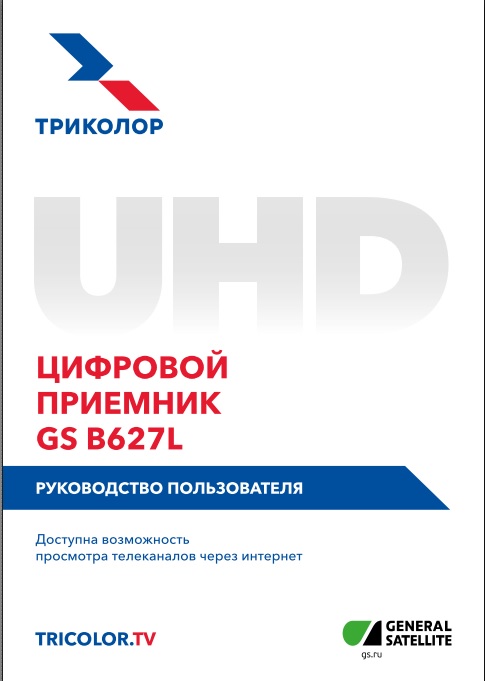
Руководство пользователя. Ресивер GS 6301
Скачать


Руководство пользователя. Ресивер GS-7300
Скачать
Настройка при помощи USALS
Скачать

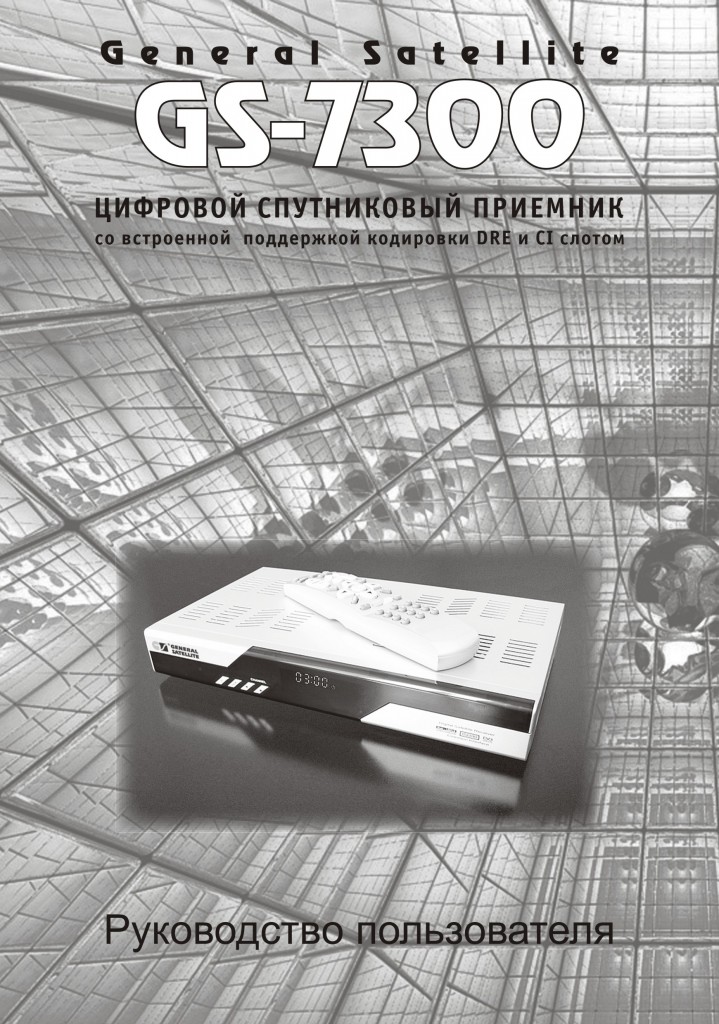
Руководство пользователя. Ресивер GS 8300
Скачать
Настройка при помощи USALS
Скачать


Руководство пользователя. Ресивер GS 8302
Скачать
Настройка при помощи USALS
Скачать


Руководство пользователя. Ресивер GS 8304
Скачать


Руководство пользователя. Ресивер GS 8306
Скачать


Руководство пользователя. Ресивер GS 8307
Скачать


Руководство пользователя. Ресивер GS B210
Скачать


Руководство пользователя. Ресивер GS B211
Скачать

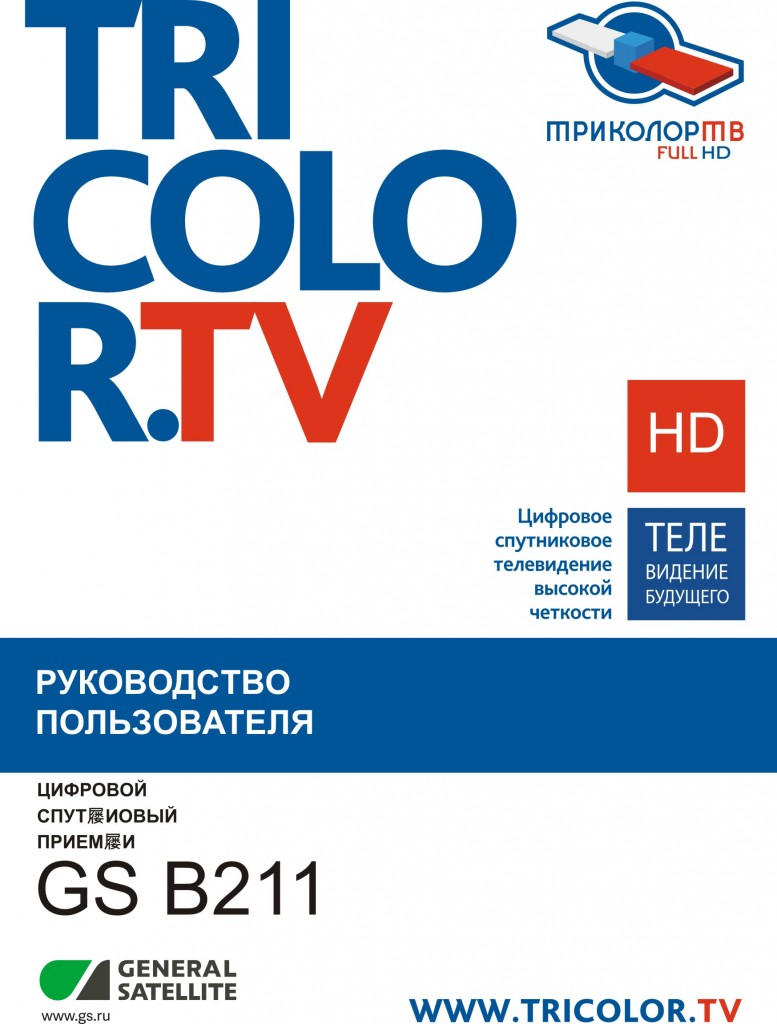
Руководство пользователя. Ресивер GS CI-7101
Скачать

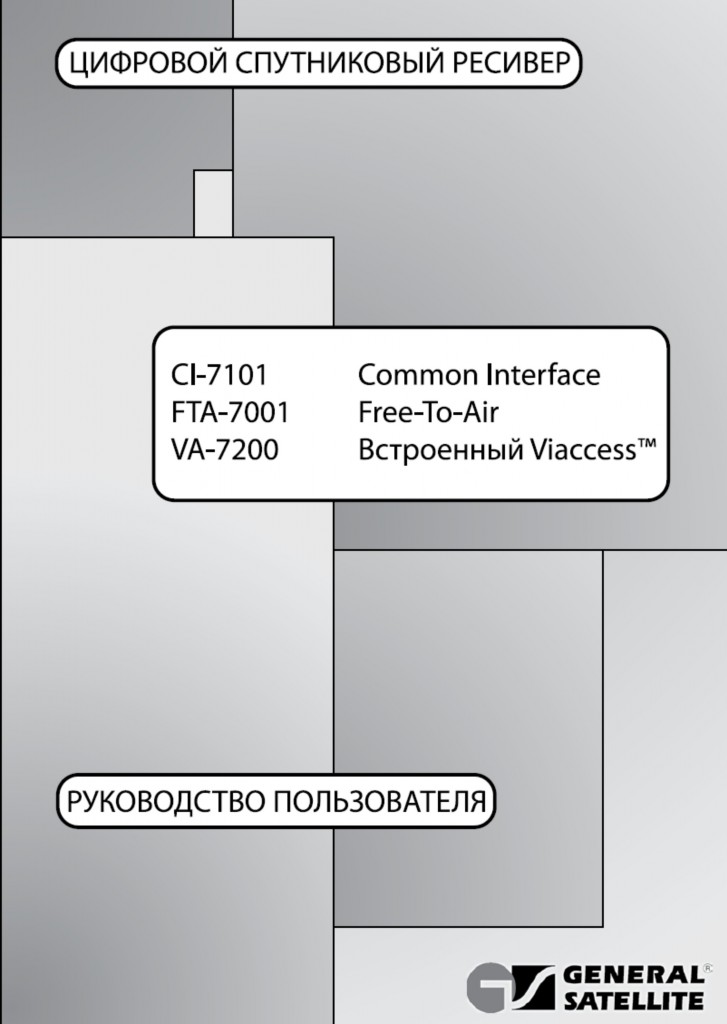
Руководство пользователя. Ресивер GS E212
Скачать

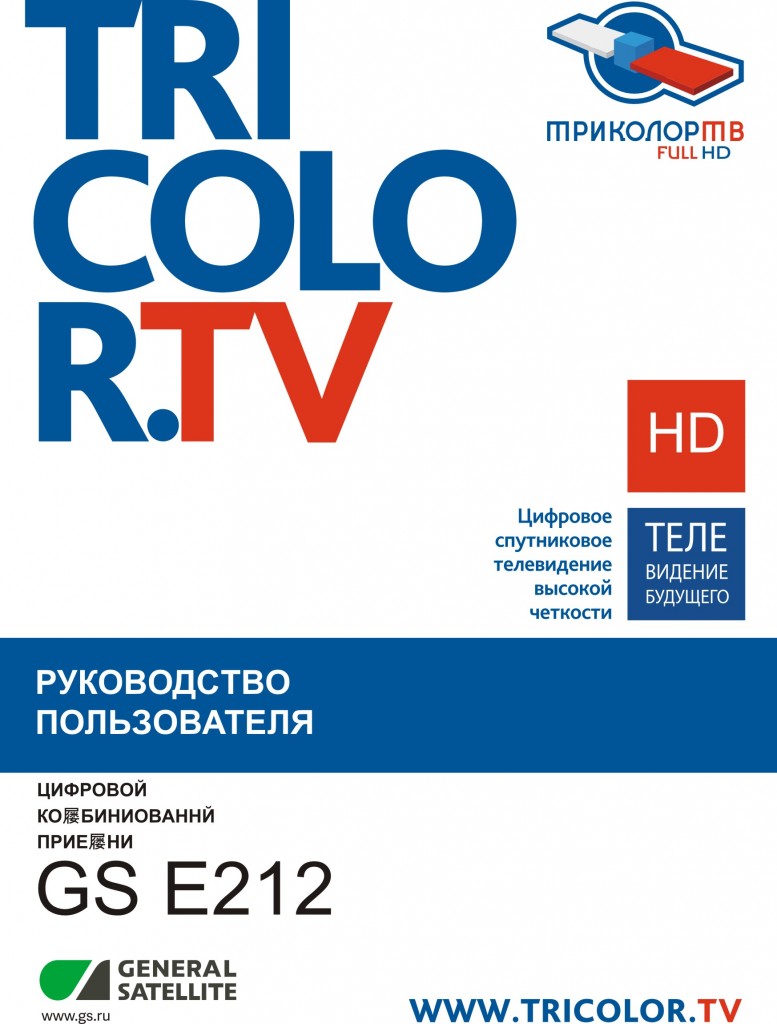
Руководство пользователя. Ресивер GS E501 GS C591
Скачать
Подключение к локальной сети. Инструкция.
Скачать
Руководство пользователя. Планшет GS700
Скачать
Подготовка планшета GS700 к просмотру каналов ТриколорТВ
Скачать

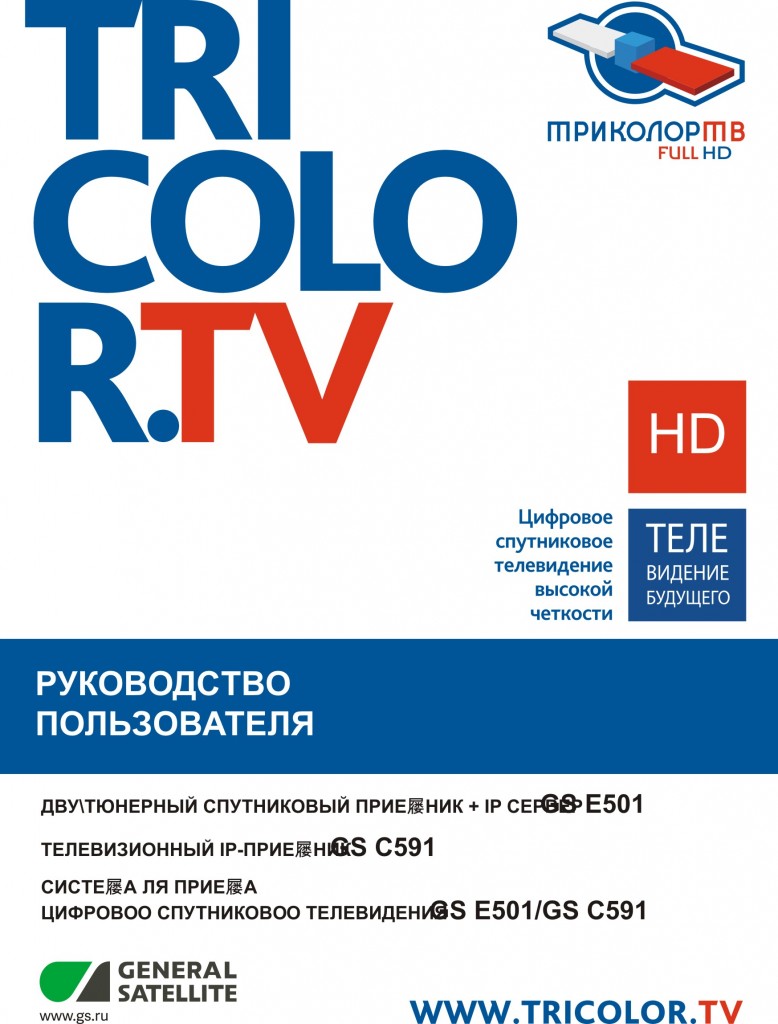
Руководство пользователя. Ресивер GS E502
Скачать
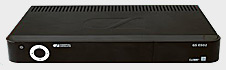

Руководство пользователя. Ресивер FTA-7001S
Скачать

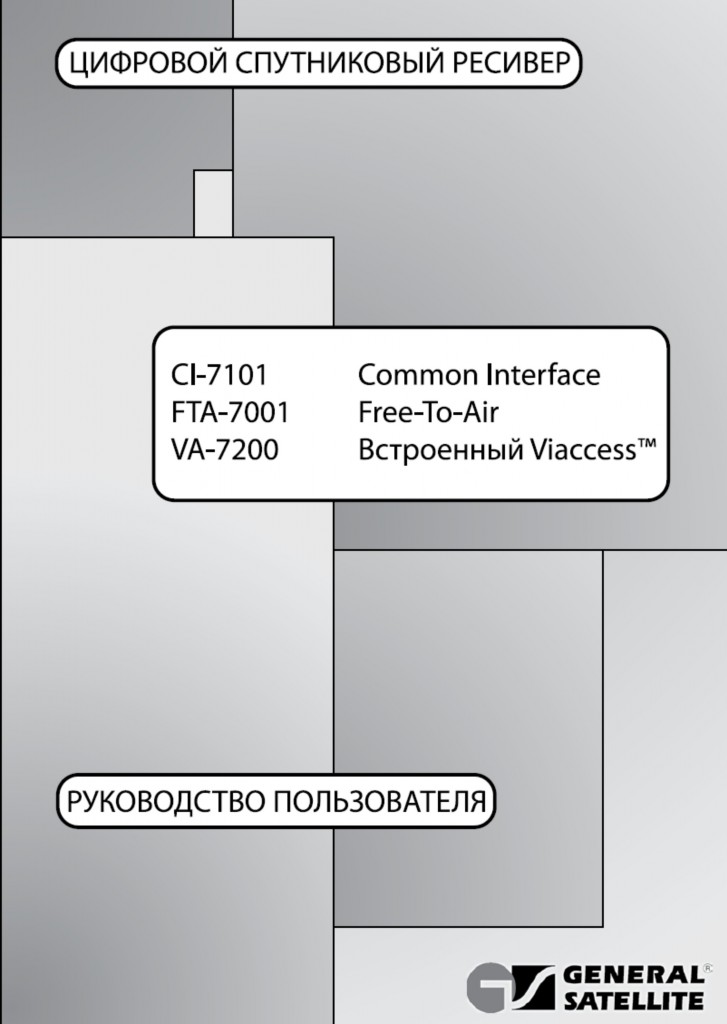
Руководство пользователя. Ресивер GS U210
Скачать


Руководство пользователя. Ресивер GS U510
Скачать


Руководство пользователя. Ресивер VA-7200
Скачать
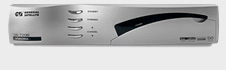
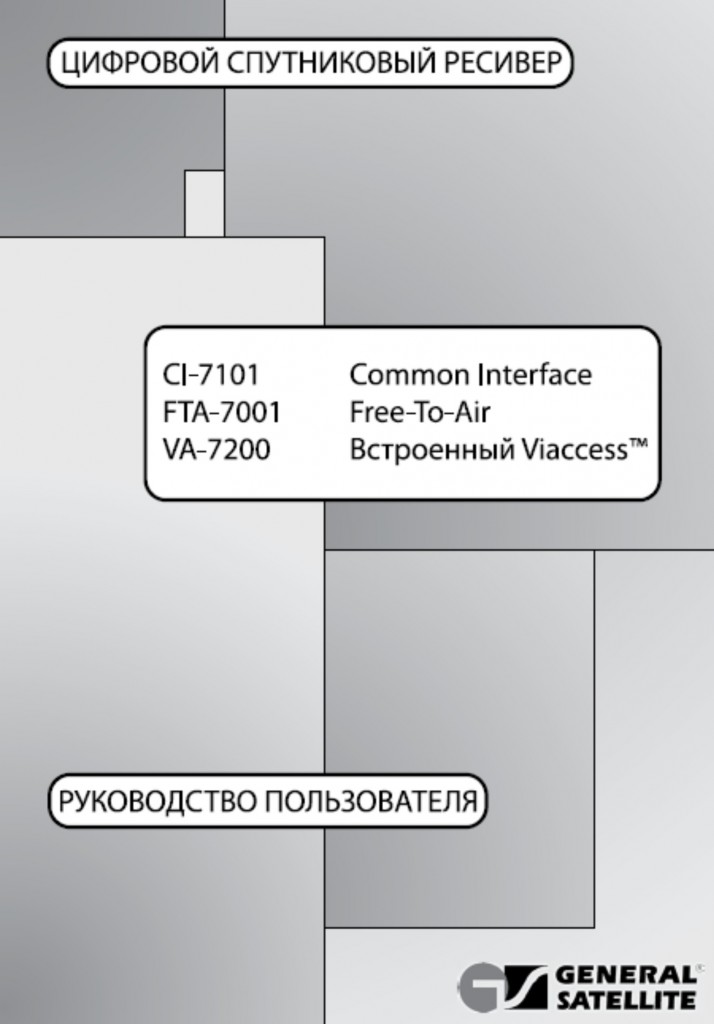
Руководство пользователя. Ресивер GS HD-9300
Скачать


Руководство пользователя. Ресивер GS HD-9303
Скачать
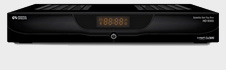

Руководство пользователя. Ресивер GS HD-9305B
Скачать
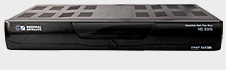

© JaneSat, 2016